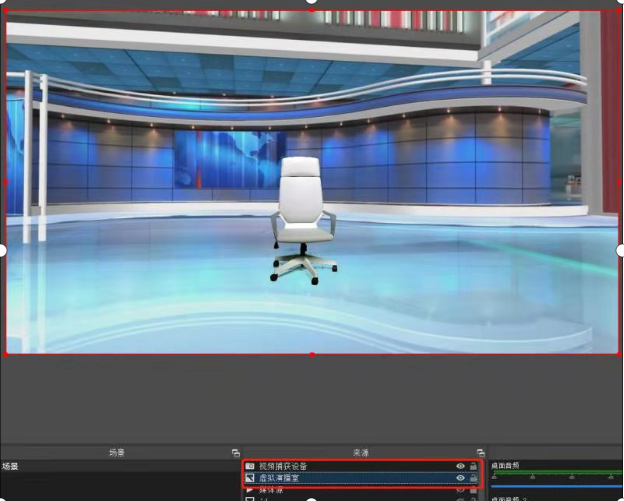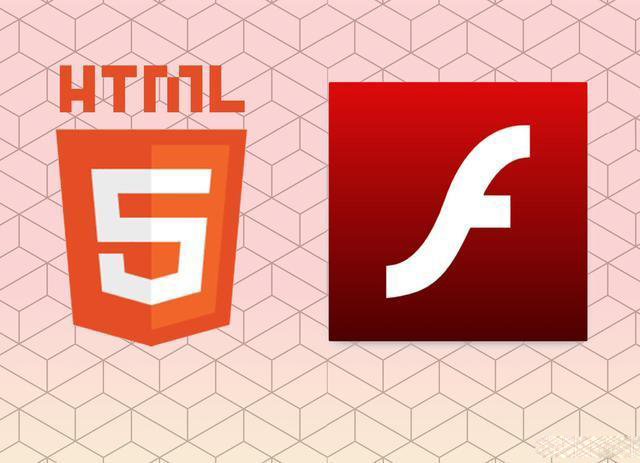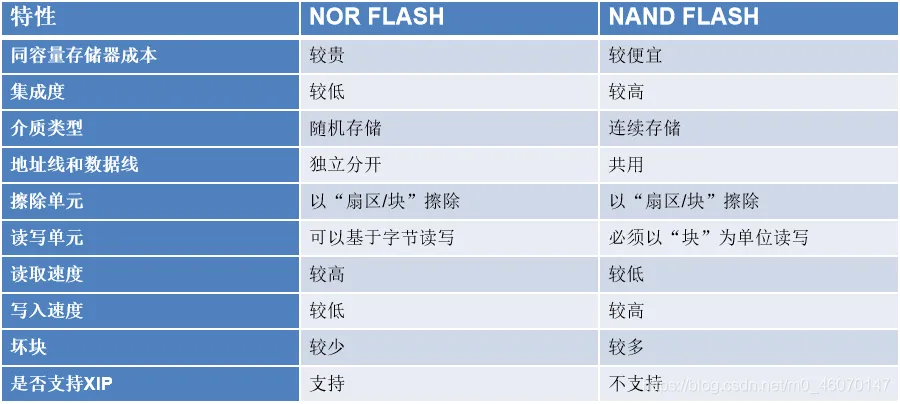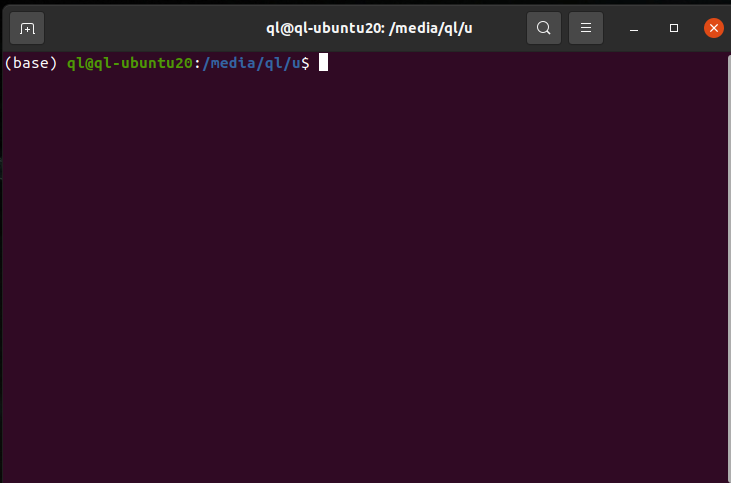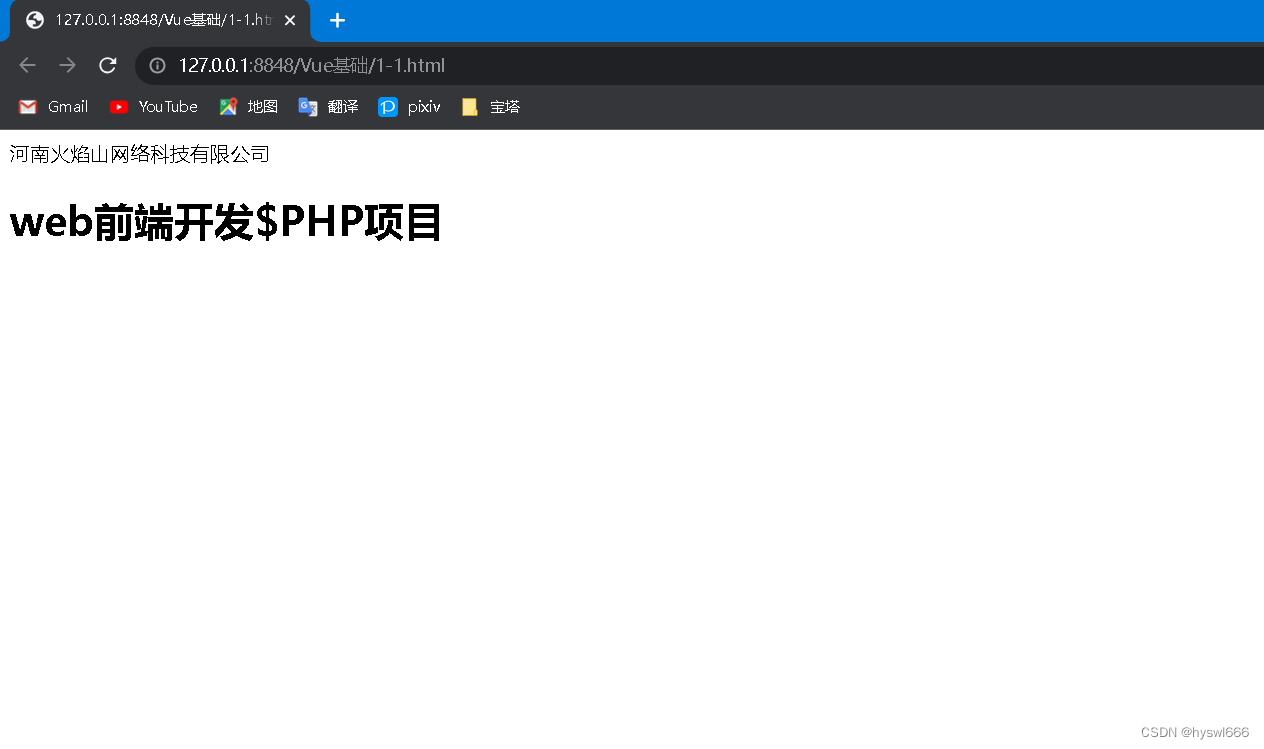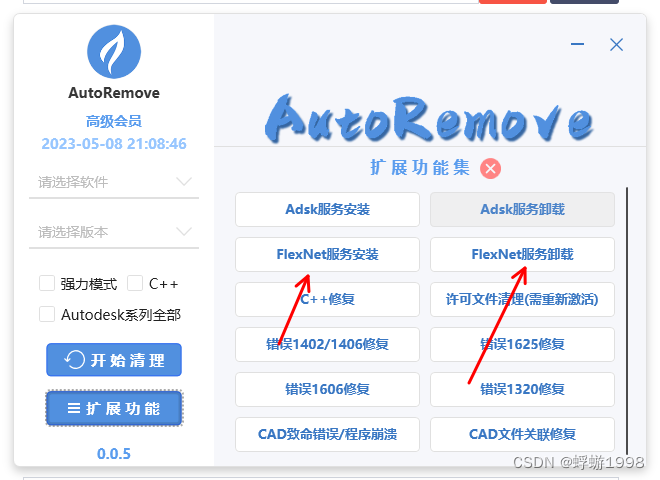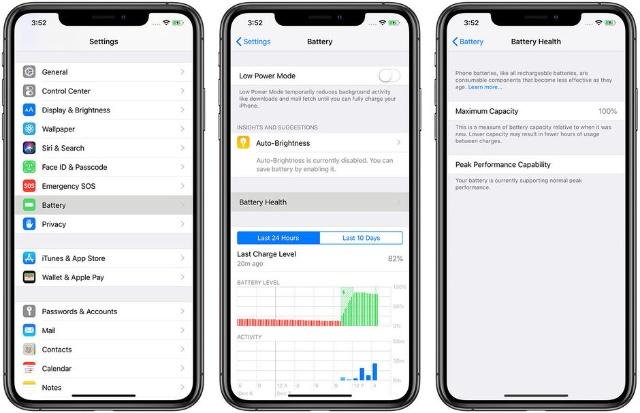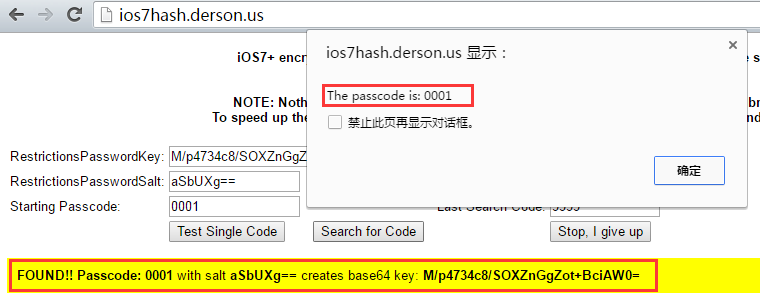lsusb
或者ls /dev/video*
1、安装
(1)笔记本摄像头
sudo apt-get install ros-melodic-uvc-camera(2)USB摄像头
sudo apt-get install ros-melodic-usb-cam2、安装image相关功能包
sudo apt-get install ros-melodic-image-*
sudo apt-get install ros-melodic-rqt-image-view3、运行节点
(1)笔记本摄像头
roscore
rosrun uvc_camera uvc_camera_node

(2)USB摄像头,需要修改视频设置,因为现在共有两个摄像头啦
roscd usb_cam
(3)查看USB摄像头的launch
cat launch/usb_cam-test.launch
(4)安装vim
sudo apt-get install vim
(5)用管理员权限修改video0为video2,pixel_format 为mjpeg
注意:ls /dev/video* 来查看你的USB摄像头对于的video?

USB摄像头直接可以显示啦!!!!
roslaunch usb_cam usb_cam-test.launch
4、查看话题消息
rostopic list
5、笔记本电脑摄像头继续往下面走,使用image_view节点查看图像
rosrun image_view image_view image:=/image_raw 
7、利用rqt_image_view节点查看图像
rqt_image_view image:=/image_raw

8、用RViz查看图像
(1)
rviz
(2)先更改“Displays”选项。单击RViz左下方的[Add],在[By displaytype]选项卡中选择[Image],
(3) 然后将[Image] → [Image Topic]的值更改为“/image_raw”。则会如下图示显示图像。